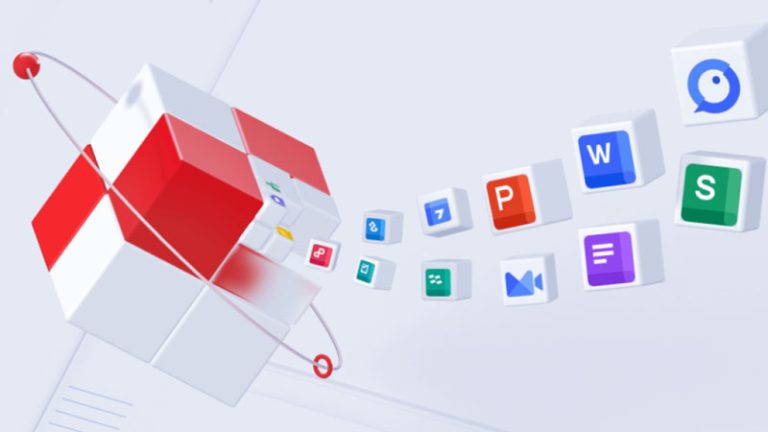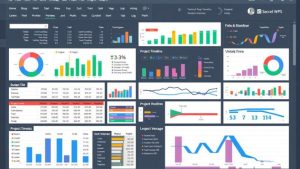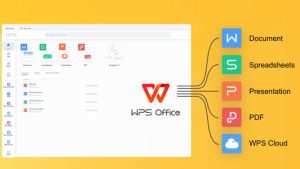如何下载并安装WPS Office?——详细操作指南
在当今信息化社会,办公软件已成为我们日常工作、学习和生活中不可或缺的工具。WPS Office作为一款功能强大、界面友好且兼容性高的国产办公套件,凭借其免费使用、多平台支持以及丰富的功能,受到了广大用户的青睐。无论是撰写文档、制作表格还是设计演示文稿,WPS Office都能提供高效便捷的解决方案。那么,如何正确地下载并安装WPS Office呢?本文将为您详细介绍从选择版本到完成安装的完整流程,帮助您快速上手。
一、了解WPS Office的功能与优势
在开始下载之前,我们有必要先了解WPS Office的基本构成和主要优势。WPS Office由金山软件公司开发,主要包括三大核心组件:
WPS文字(对应Microsoft Word)——用于处理文档编辑; WPS表格(对应Microsoft Excel)——用于数据统计与分析; WPS演示(对应Microsoft PowerPoint)——用于制作幻灯片。此外,WPS还集成了云存储、模板库、PDF转换、OCR识别等多种实用功能,并支持跨设备同步,极大提升了办公效率。更重要的是,WPS Office提供免费基础版,满足大多数用户的日常需求,同时也有会员服务供高级用户选择。
二、确认系统环境与版本选择
在下载WPS Office前,请先确认您的操作系统类型和版本,以确保选择正确的安装包。WPS Office支持多种平台,包括:
Windows系统:支持Windows 7及以上版本; macOS系统:支持macOS 10.12及以上版本; Linux系统:提供Ubuntu、Deepin等主流发行版的支持; 移动设备:支持Android和iOS系统。如果您使用的是台式机或笔记本电脑,建议优先选择Windows或macOS版本。本文将以Windows系统为例进行详细说明。
三、访问官方网站下载WPS Office
为确保安全性和软件的完整性,强烈建议通过WPS Office的官方网站进行下载,避免从第三方网站获取可能携带病毒或捆绑恶意软件的安装包。
打开浏览器,输入官方网址:https://www.wps.cn; 进入首页后,点击页面上方的“下载WPS”按钮; 系统会自动识别您的操作系统,并推荐对应的版本。若未自动识别,可手动选择“Windows版”、“Mac版”或“Linux版”; 点击“立即下载”按钮,下载安装程序(通常为.exe格式,文件大小约50-80MB)。温馨提示:请勿轻信搜索引擎中的广告链接,务必确认网址为wps.cn,以防进入仿冒网站。
四、运行安装程序并完成安装
下载完成后,按照以下步骤进行安装:
找到下载目录(通常是“下载”文件夹),双击wps_setup.exe文件启动安装程序; 安装向导启动后,首先会显示欢迎界面,点击“安装”按钮开始; 安装程序默认会将WPS安装到系统盘(如C:\Program Files\WPS Office),您也可以点击“自定义安装”来更改安装路径; 建议取消勾选“安装金山毒霸”或“设置WPS为默认办公软件”等附加选项(除非您确实需要),以避免不必要的软件捆绑; 点击“一键安装”后,程序将自动解压并配置相关组件,此过程大约持续1-3分钟; 安装完成后,点击“立即体验”即可启动WPS Office。五、首次启动与基本设置
首次打开WPS Office时,系统可能会提示您登录账号。您可以选择使用手机号、微信或QQ快捷登录,登录后可享受云文档同步、模板下载等增值服务。若暂时不想登录,也可选择“跳过”。
进入主界面后,您会看到简洁的启动页,包含新建文档、表格、演示及最近打开的文件列表。此时,WPS已成功安装并可正常使用。
六、常见问题与注意事项
安装失败怎么办? 检查是否关闭了杀毒软件或防火墙的拦截,同时确保系统有足够的磁盘空间和管理员权限。
能否卸载旧版本? 建议在安装新版本前,通过“控制面板→程序和功能”卸载旧版WPS,以免产生冲突。
如何更新WPS? WPS Office支持自动检测更新,您也可在“帮助→检查更新”中手动升级,确保使用最新功能和安全补丁。
是否安全? 官方版本经过数字签名认证,安全性高。但请务必从官网下载,避免使用破解版或绿色版。
七、总结
下载并安装WPS Office是一个简单而高效的过程。只要遵循上述步骤,选择正规渠道、合理配置安装选项,您就能快速拥有一个功能全面、操作流畅的办公助手。无论您是学生、教师、职场人士还是自由职业者,WPS Office都能为您提供强大的文档处理能力,助力提升工作效率。
随着数字化办公的不断普及,掌握一款得心应手的办公软件显得尤为重要。现在就行动起来,下载并安装WPS Office,开启您的高效办公之旅吧!